Cati din noi nu am fost in situatia de a descarca un clip video de pe YouTube sau Trilulilu? Odata descarcat clipul, prima remarca pe care o faceti in gandul vostru ar fi: “De-as avea acum un soft cu care sa extrag melodia in format mp3” sau “Daca as avea doar melodia acestui clip, ce bine ar fi” Ei bine acest lucru este posibil cu ajutorul unui mic script bash pentru Nautilus (managerul de fisiere din Ubuntu similar cu Explorer din Windows) Inainte sa trecem la treaba haideti sa vedem ce face acest script. Pur si simplu vom crea un fisier text cu ajutorul lui Gedit (editorul de text din Ubuntu, similar cu notepad din Windows) pe care il puteti accesa din meniul Applications > Accessories > gedit Text editor. In acest fisier va trebui sa scriem niste comenzi ce vor apela encoderul/decoderul/convertorul ffmpeg, salvam fisierul, il dam drepturi de executare si il punem intr-un folder pentru a avea in meniul contextual functia “Convert to MP3” la click dreapta pe un fisier video. Bun, acum ca am vazut cum sta treaba cu teoria, haideti sa trecem si la partea practica:
NOTA: Pentru a putea folosi scriptul aveti nevoie de pachetul ffmpeg pe care il puteti instala (in cazul in care nu il aveti deja instalat) fie folosind Terminalul (Applications > Accessories > Terminal) dand comanda:
sudo apt-get install ffmpeg
(Vezi aici un tutorial video despre cum se instaleaza softuri folosind terminalul)
fie din interfata grafica folosind Ubuntu Software Center accesand meniul Applications > Ubuntu Software Center si in casuta de catare din dreapta scriem: ffmpeg, selectam rezultatul cu un click stanga apoi dam click pe butonul Install
1. Click dreapta pe Desktopul vostru si din meniul contextual alegeti functia Create Document apoi Empty File
2. Pe Desktop va aparea un fisier text nou cu denumirea new file. Click dreapta pe acesta si alegeti Rename… si denumiti-l: Convert to MP3
3. Dati dublu click pe fisierul nou creat pentru a putea scrie in acesta si in el scrieti acest cod:
#!/bin/bash
in_file=”$1″
out_file=`echo “$in_file” | sed ‘s/\.\w*$/\.mp3/’`ffmpeg -i “$in_file” -f mp3 -ab 128 “$out_file”
4. Acum nu mai ramane decat sa dam click pe butonul Save pentru a salva ceea ce am scris in fisierul text creat
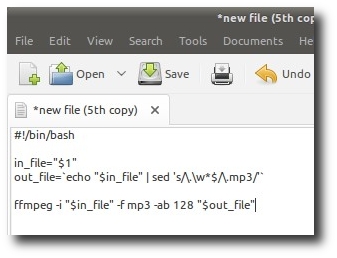 5. Va trebui sa dam drepturi de executie acestui fisier. Facem asta prin simplul click dreapta pe acesta, alegem din meniul contextual functia Properties, mergem pe tabul Permissions si aici bifam casuta Allow executing file as program. Acest fisier va trebui sa il copiem in folderul nostru Home intr-un folder ascuns. Dam click dreapta pe acesta, alegem din meniul contextual functia Copy, mergem si dam click pe Places apoi pe Home Folder si ca sa facem vizibile foldrele ascunse din Home, fie apasam tastele CTRL + H fie mergem pe View apoi pe Show Hidden Files
5. Va trebui sa dam drepturi de executie acestui fisier. Facem asta prin simplul click dreapta pe acesta, alegem din meniul contextual functia Properties, mergem pe tabul Permissions si aici bifam casuta Allow executing file as program. Acest fisier va trebui sa il copiem in folderul nostru Home intr-un folder ascuns. Dam click dreapta pe acesta, alegem din meniul contextual functia Copy, mergem si dam click pe Places apoi pe Home Folder si ca sa facem vizibile foldrele ascunse din Home, fie apasam tastele CTRL + H fie mergem pe View apoi pe Show Hidden Files
6. Dam de scroll pana gasim folderul denumit .gnome2, dam dublu click ca sa intram in acest folder iar aici vom da de un alt folder denumit nautilus-scripts. Click dreapta pe folderul denumit nautilus-scripts si alegem din meniul contextual functia Paste Into Folder (pentru a pune fisierul text ce tocmai l-am creat urmand pasii de mai sus in folderul nautilus-scripts)
7. Asta este tot ce trebuie sa faceti. Acum la click dreapta pe Desktop o sa aveti o noua intrare in meniul contextual denumita Scrips, tinand mouse-ul pe acesta, va aparea un alt meniul unde veti avea optiunea Convert to MP3. Nu ramane decat sa dati click dreapta pe un clip video descarcat de pe YouTube sau Trilulilu sau orice alt site si sa alegeti din meniul contextual Scripts > Convert to MP3 si pe Desktopul vostru, in cateva secunde va aparea fisierul .mp3 avand aceeasi denumire cu clipul video.
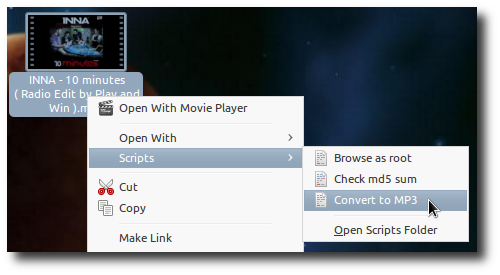 Daca doriti o metoda mai simpla va recomand folosirea unui soft denumit Pymaxe despre care am realizat si un tutorial video. Desi tutorialul este realizat pentru versiunea de Windows, Pymaxe are aceeasi interfata si aceleasi functii si in Ubuntu Linux. Puteti urmari tutorialul video dand click aici (click pe cuvantul “aici” scris cu rosu pentru a ajunge la tutorial) Daca nu stiti cum se instaleaza fisierele .deb sau cum se instaleaza softuri in Ubuntu Linux, va invit sa urmariti acest tutorial video. Daca mai aveti si alte sugestii sau propuneri sau daca mai stiti si alte scripturi ce ne fac viata mai usoara pe Ubuntu Linux astept mailurile cu sugestiile si propunerile voastre pe adresa de mail adryangudus(@)gmail(punct)com
Daca doriti o metoda mai simpla va recomand folosirea unui soft denumit Pymaxe despre care am realizat si un tutorial video. Desi tutorialul este realizat pentru versiunea de Windows, Pymaxe are aceeasi interfata si aceleasi functii si in Ubuntu Linux. Puteti urmari tutorialul video dand click aici (click pe cuvantul “aici” scris cu rosu pentru a ajunge la tutorial) Daca nu stiti cum se instaleaza fisierele .deb sau cum se instaleaza softuri in Ubuntu Linux, va invit sa urmariti acest tutorial video. Daca mai aveti si alte sugestii sau propuneri sau daca mai stiti si alte scripturi ce ne fac viata mai usoara pe Ubuntu Linux astept mailurile cu sugestiile si propunerile voastre pe adresa de mail adryangudus(@)gmail(punct)com
Foarte interesant si util. Pe mine ma atrage din ce in ce mai mult linux-ul desi folosesc windows ca sistem de baza.
Imi place foarte mult ideea dar nu reusesc sa fac sa mearga desi am urmarit pasii cu rabdare si am incercat in repetate randuri .
Presupunand ca ai pe desktop fisierul video/clipul redenumestel in “ClipVideo” (exceptand extensia… sa nu stergi .avi sau .flv) Daca nu il ai pe Desktop, atunci punel pe Desktop,copiel pe Desktop.
Deschide terminalul si da urmatoarea comanda:
cd Desktop
apoi da enter
(nu iesi din terminal, lasal deschis si da in continuare comenzile dupa cum urmeaza)acum da comanda:
ffmpeg -i ClipVideo.flv -f mp3 -ab 128 melodie.mp3
apoi da enter
daca clipul video este mp4 atunci comanda va fi aceeasi doar ca in loc de .flv pui .mp4, de exemplu:
ffmpeg -i ClipVideo.mp4 -f mp3 -ab 128 melodie.mp3
daca e avi:
ffmpeg -i ClipVideo.avi -f mp3 -ab 128 melodie.mp3
si tot asa. Dupa ce ai dat comanda de mai sus (in functie de fisierul tau video) Terminalul va trebui sa iti dea un output, sa-ti afiseze niste mesaje, iale cu copy/paste si dale aici sa vad ce mesaj primesti si ce nu e bine. In mod normal, daca totul a decurs cum trebui ar trebui sa ai pe desktop-ul tau o melodie mp3 denumita melodie.mp3. Esti sigur ca ai instalat ffmpeg asa cum sa spus la inceputul articolului unde scrie NOTA?
Asta e output-ul de la operatie:
ffmpeg -i lady_gaga_just_dance.flv -f mp3 -ab 128 melodie.mp3FFmpeg version SVN-r0.5.1-4:0.5.1-1ubuntu1, Copyright (c) 2000-2009 Fabrice Bellard, et al.
configuration: --extra-version=4:0.5.1-1ubuntu1 --prefix=/usr --enable-avfilter --enable-avfilter-lavf --enable-vdpau --enable-bzlib --enable-libgsm --enable-libschroedinger --enable-libspeex --enable-libtheora --enable-libvorbis --enable-pthreads --enable-zlib --disable-stripping --disable-vhook --enable-runtime-cpudetect --enable-gpl --enable-postproc --enable-swscale --enable-x11grab --enable-libdc1394 --enable-shared --disable-static
libavutil 49.15. 0 / 49.15. 0
libavcodec 52.20. 1 / 52.20. 1
libavformat 52.31. 0 / 52.31. 0
libavdevice 52. 1. 0 / 52. 1. 0
libavfilter 0. 4. 0 / 0. 4. 0
libswscale 0. 7. 1 / 0. 7. 1
libpostproc 51. 2. 0 / 51. 2. 0
built on Mar 4 2010 12:41:55, gcc: 4.4.3
Seems stream 0 codec frame rate differs from container frame rate: 47.94 (5992/125) -> 23.98 (24000/1001)
Input #0, flv, from 'lady_gaga_just_dance.flv':
Duration: 00:04:06.57, start: 0.000000, bitrate: 1231 kb/s
Stream #0.0: Video: h264, yuv420p, 854x480 [PAR 1:1 DAR 427:240], 1231 kb/s, 23.98 tbr, 1k tbn, 47.94 tbc
Stream #0.1: Audio: aac, 44100 Hz, stereo, s16
WARNING: The bitrate parameter is set too low. It takes bits/s as argument, not kbits/s
Output #0, mp3, to 'melodie.mp3':
Stream #0.0: Audio: 0x0000, 44100 Hz, stereo, s16, 0 kb/s
Stream mapping:
Stream #0.1 -> #0.0
Unsupported codec for output stream #0.0
Iar de instalat ffmpeg am folosit comanda:
sudo apt-get install ffmpegNu stiu care sa fie problema dar la mine merge perfect. Incearca si cu alt format ideo, tot asa face? iti mai sugerez sa incerci sa schimbi denumirea clipului in loc de lady_gaga_just_dance pune LadyGagaJustDance
Am reusit pana la urma sa fac conversia dar cu SoundConverter in 26 sec. Nu stiu de ce nu merge la mine prima varianta …
dap merge bine cu soundconverter iar cu script nu merge …practic nu face nimic ,,scriptul”